
《》一文中,我们比较全面的介绍了 Azure SQL Database Active Geo-Replication 的主要特点和优势。接下来我们将从自动化的角度,介绍如何通过 PowerShell 在项目中实现 Active Geo-Replication 操作。
文章来源:
一、从Azure PowerShell开始
MS 专门为管理 Azure 写了一套 PowerShell 组件称为 Azure PowerShell,我们就是要使用这套组件中提供的接口,来操作 Active Geo-Replication。遗憾的是,这套组件不会被 Windows 默认安装,所以请参考 MSDN 上的说明先安装 Azure PowerShell。不喜欢读 MSDN 的同学可以参考笔者博文《》中,关于 “安装 powershell 的 azure module”小节,会简洁一些。
二、在PowerShell中登录Azure
操作 Azure 中的任何资源都需要进行身份认证,所以第一步需要在 PowerShell 中登录 Azure,并且选择正确的 Azure subscription。
登录 Azure 的命令:
Login-AzureRmAccount
请按照提示输入您的账号和密码。
然后选择当前的 subscription:
Select-AzureRmSubscription -SubscriptionId xxxxxxxx-xxxx-xxxx-xxxx-xxxxxxxxxxxx
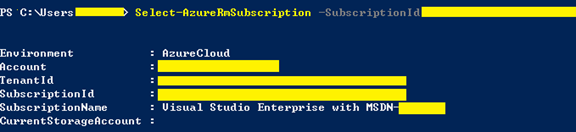
Select-AzureRmSubscription 命令的使用场景是:当您有多个 subscription 时,需要通过设置当前 subscription 的方式,告诉 PowerShell 命令到底操作的是哪些资源。当然,如果您只有一个 subscription 的话,就不需要执行这个命令。
三、添加一个从数据库
下面进入正题!假设我们有一个叫 blogdb 的数据库,它运行在数据库服务器 blogtestsvr 上, 这个数据库服务器被部署在 East Asia (东亚),我们打算为 blogdb 创建一个从数据库,从数据库所运行的数据库服务器 blogtestsvr2 部署在 Central US (美国中部)。blogtestsvr 和 blogtestsvr2 都属于同一个资源组 sqltest。如果您还不是太了解主从数据库或是 Active Geo-Replication 的概念,请先移步。
1. New-AzureRmSqlDatabaseSecondary命令
New-AzureRmSqlDatabaseSecondary 是专门为一个已经存在的数据库创建从数据库的命令,并且在从数据库创建完成后,会开始数据的复制。还有一个叫Start-AzureSqlDatabaseCopy 的命令可以做同样的事情,但 Start-AzureSqlDatabaseCopy 命令的功能过于繁杂,所以需要创建从数据库时最好还是使用 New-AzureRmSqlDatabaseSecondary。
下面的命令为 blogdb 创建第一个从数据库:
$db = Get-AzureRmSqlDatabase –DatabaseName "blogdb" -ResourceGroupName "sqltest" -ServerName "blogtestsvr"$secondaryLink = $db | New-AzureRmSqlDatabaseSecondary –PartnerResourceGroupName "sqltest" –PartnerServerName "blogtestsvr2" -AllowConnections "All"
先去 portal 上检查一下结果:
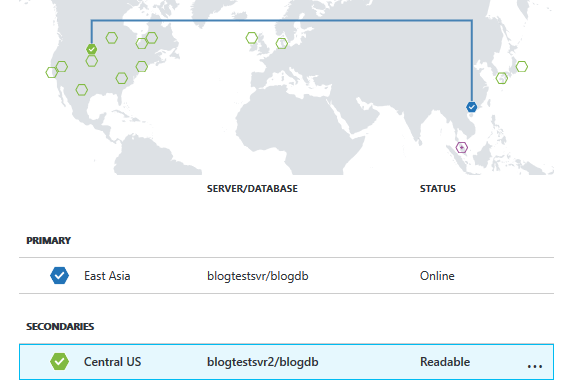
蓝色的六边形表示主数据库,绿色的六边形表示我们刚创建的从数据库,注意从数据库显示的状态为“Readable”。同时数据库被标识在地图上的位置就是真实的数据中心的地理位置。上图说明 PowerShell 命令已经成功的为 blogdb 创建了从数据库。
简单说明上面的命令:
Get-AzureRmSqlDatabase 命令用来获得主数据库的信息,然后传递给 New-AzureRmSqlDatabaseSecondary 命令,不然的话 New-AzureRmSqlDatabaseSecondary 的参数列表会很长且含义不清晰。
New-AzureRmSqlDatabaseSecondary 命令的参数主要用来指出从数据库所在的 resource group 和 server name。还有 AllowConnections 参数,请把它配置为 "All"。
2. 注意事项
在成功的为主数据库创建了从数据库后,让我们一起来看看一些需要注意的事项。
- 细心的朋友们可能已经注意到了,新创建的从数据库和主数据库的名字是一样的。并且还有一个点不太直观:Service level,其实就是从数据库和主数据库收的钱是一样的!当然您可以单独设置从数据库的 Service level 从而节省预算。
- 从数据库的创建是被分成两个过程:创建数据库和复制数据。数据库的创建可能很快,但复制数据就不确定了,主要需要看库的大小。由于这两步都完成后 New-AzureRmSqlDatabaseSecondary 命令才会返回,所以当您的数据库比较大时,这条命令执行的时间会比较长。
- 当同名的数据库已经存在时,New-AzureRmSqlDatabaseSecondary 命令会返回错误:

四、移除从数据库
知道了怎么创建从数据库,当然也要能够把它移除,下面我们使用 Remove-AzureRmSqlDatabaseSecondary 命令把刚才创建的从数据库移除掉。
$db = Get-AzureRmSqlDatabase –DatabaseName "blogdb" -ResourceGroupName "sqltest" -ServerName "blogtestsvr"$secondaryLink = $db | Get-AzureRmSqlDatabaseReplicationLink –PartnerResourceGroup "sqltest" –PartnerServerName "blogtestsvr2"$secondaryLink | Remove-AzureRmSqlDatabaseSecondary
命令本身比较简单,执行完成后去 portal 上看看,从数据库已经不见了。噢,等等…好像从数据库并没有被删除掉啊!是的,Remove-AzureRmSqlDatabaseSecondary 命令只是移除了主从数据库之间的关系,而不会删除从数据库。相反,此时的从数据库已经变成了一个可读写的独立数据库。
五、灾难恢复
下面让我们把焦点定位到 Active Geo-Replication 的主要用例:灾难恢复。当故障发生在主数据库时。我们需要通过 Set-AzureRmSqlDatabaseSecondary 命令尽快的把一个从数据库转换为主数据库。
$db = Get-AzureRmSqlDatabase –DatabaseName "blogdb" –ResourceGroupName "sqltest" –ServerName "blogtestsvr2”$db | Set-AzureRmSqlDatabaseSecondary -PartnerResourceGroupName "sqltest" -Failover
看看 portal 上现在的情况:
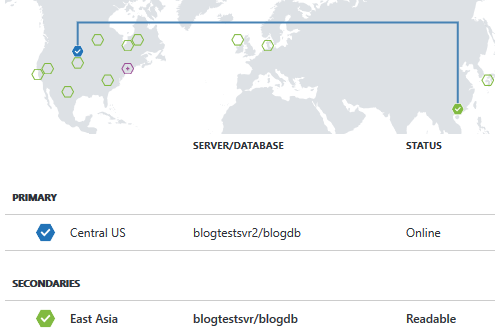
搞定!原来只读的从数据库已经变成了可读写的主数据库。注意上图中主从数据库各自的位置,是不是它们已经转换了角色呢!
接下来让我们简单了解下 Set-AzureRmSqlDatabaseSecondary 命令以及使用中需要注意的事项。
Set-AzureRmSqlDatabaseSecondary 命令的执行也分为两个阶段:
- 首先,是切换数据复制操作的同步模式,完成所有到从数据库的数据复制 (切换角色前要保证主从库中的内容是一样的)。
- 然后,是切换主从数据库的角色。角色切换完成后就开始从新的主数据库,向新的从数据库同步数据。当然切换的过程是有代价的,MSDN 上说大概有0到25秒的时间数据库将不可用,但这个时间不会超过1分钟。
总结
本文使用 Azure PowerShell 提供的接口实现了创建、移除及恢复 Azure SQL Database Active Geo-Replication 的操作。虽然看上去 PowerShell 脚本还挺多的 (主要是参数多),但涉及到的核心接口只有三个:New-AzureRmSqlDatabaseSecondary,Remove-AzureRmSqlDatabaseSecondary 和 Set-AzureRmSqlDatabaseSecondary。实际操作中的很多细节都未涉及,希望本文能起到抛砖引玉的作用。